Topp 3 sätt att spela MP4-filer på Google Drive
Google Drive är en populär molnbaserad filsynkroniseringstjänst som låter dig spela upp videor lagrade i dess moln. Den stöder starkt många ofta använda videofiltyper som MP4, MOV, AVI, WMV, 3GP och mer. Du kan enkelt ladda upp din MP4-fil och dubbelklicka på den för uppspelning.
Men många användare klagade över att de fick fel som Den här videon kan inte spelas upp eller Oj då! Det gick inte att spela upp den här videon medan du spelar MP4-filer i Google Drive.
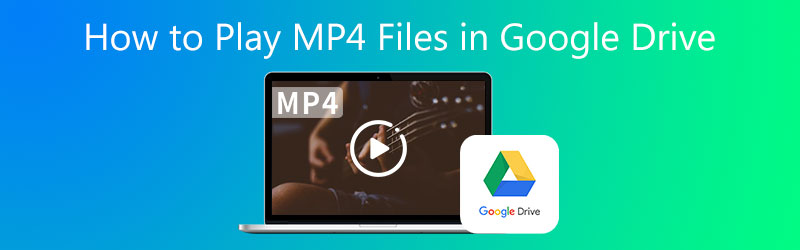
Det kan finnas många skäl bakom MP4-video spelas inte upp i Google Drive. Se till att du har en bra internetanslutning, bandbredd och nätverkshastighet innan du felsöker problemet. Om problemet kvarstår kan du följa lösningarna nedan för att spela MP4-filer i Google Drive.
SIDINNEHÅLL
Del 1. Spela Google Drive MP4-video i ett nytt fönster
Som det nämnts ovan kan du direkt öppna MP4-filer i Google Drive med dess inbyggda MP4 videospelare. Om MP4 inte spelas i Google Drive kan du försöka spela det i ett nytt fönster.
Steg 1. Leta reda på videon som du inte kan spela upp på Google Drive, högerklicka på den och välj sedan Förhandsvisning alternativ.
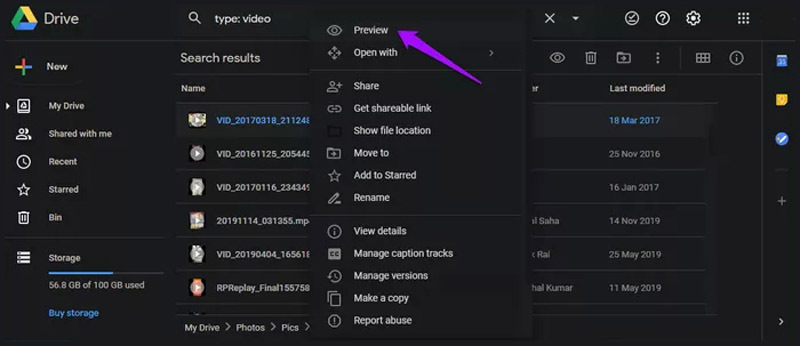
Steg 2. Klicka på tre punkter menyikonen längst upp till höger och välj sedan Öppna i nytt fönster alternativ från listrutan. Genom att göra det kan du spela MP4-filer på Google Drive normalt.
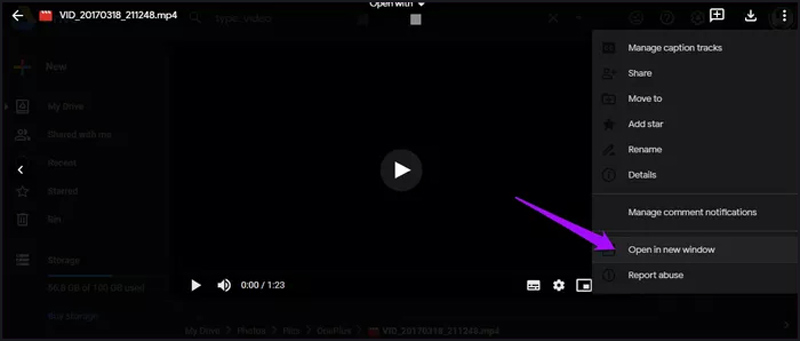
Del 2. Ta bort Google-kontot för att spela MP4-filer i Google Drive
Ibland beror MP4 inte på Google Drive på flera Google-konton. Om du använder mer än ett Google-konto kan du få videouppspelningsfelet i Google Drive. Du kan välja att logga ut de oönskade kontona och sedan spela upp MP4-videon i Google Drive igen.
Steg 1. Gå till Googles webbplats och klicka på din profil i det övre högra hörnet. Från rullgardinsmenyn kan du kontrollera alla inloggade Google-konton.
Steg 2. Välj det oönskade kontot och klicka sedan på Ta bort knapp. Här kan du logga ut från alla utom ett konto där videon sparas. Efter det kan du gå tillbaka till Google Drive och försöka spela dina MP4-filer.
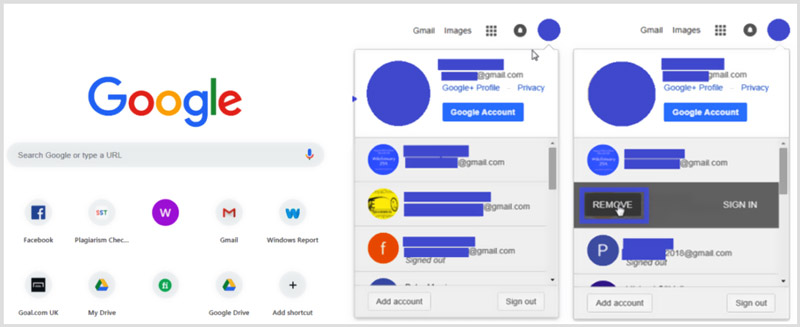
Del 3. Konvertera video till att spela MP4 i Google Drive
Även om Google Drive stöder många populära videoformat bör du kontrollera videoformat, videoupplösning, filstorlek och andra element när det gäller att spela upp videor i Google Drive.
Google Drive stöder videoupplösning upp till 1920x1080. Om du spelar en MP4-fil med högre upplösning får du uppspelningsfelet. På samma sätt är videofilens storlek begränsad till 5 TB. Du får inte spela en video som är större än den storleken. Det är också möjligt att videofilen är skadad och det är därför Google Drive uppmanar den här videon kan inte spelas upp fel.
Med tanke på det rekommenderar vi här starkt de kraftfulla Video Converter för att förvandla din video till en fil som stöds av Google Drive. Den har förmågan att konvertera videoformat och minska filstorleken samtidigt som den behåller originalkvaliteten.
- Konvertera vilken video som helst till Google Drive-stödda filer med hög kvalitet.
- Minska MP4-video till en liten filstorlek och reparera den skadade videon.
- Konvertera 4K, 1080p HD och SD-videor till över 200 format som MP4, MOV, AVI, FLV, etc.
- Kraftfulla redigeringsfunktioner som klipp, rotera, beskära, vattenstämpel, 3D, förbättra, effekter och mer.

Steg 1. Denna videokonverterare låter dig konvertera en video till en fil som stöds av Google Drive på både Windows 11/10/8/7 PC och Mac. Du kan välja en rätt version baserat på ditt system och sedan installera den gratis på din dator.
Steg 2. Starta Google Drive videokonverteringsprogramvara och se till att du använder Omvandlare funktion. Klicka sedan Lägga till filer eller den stora + ikonen för att importera filen / filerna du vill konvertera. Den stöder nästan alla videoformat inklusive MP4, MOV, FLV, AVI, MKV och mer.

Steg 3. Klicka på formatera ikon till höger om den importerade videon. Välj ett lämpligt utdataformat i listrutformatslistan. Under detta steg kan du klicka på inställningar ikonen för att redigera mer av utmatningsprofilen.
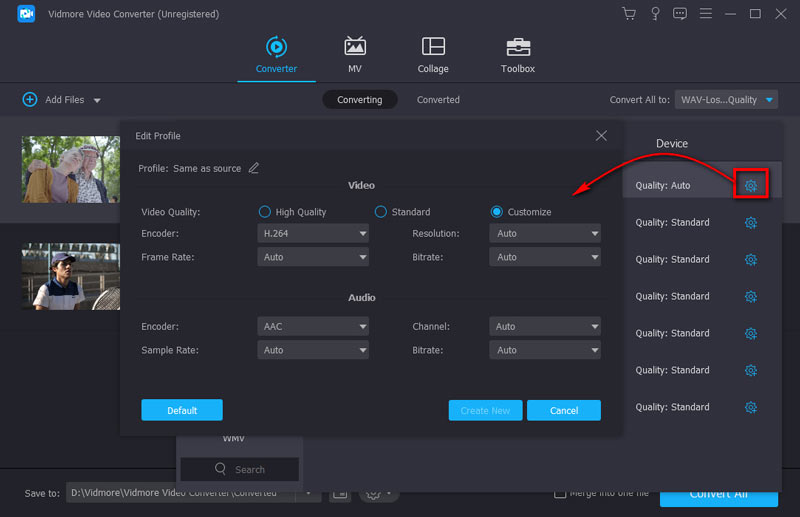
Steg 4. Klicka på Konvertera alla för att starta videokonvertering. Med antagandet av den avancerade accelerationstekniken kan den erbjuda dig en supersnabb konverteringshastighet. Därefter kan du ladda upp video till Google Drive och starta uppspelningen som vanligt.
Del 4. Vanliga frågor om att spela MP4-filer på Google Drive
Fråga 1. Varför kan jag inte öppna MP4-filer på Google Drive?
Det finns många möjliga orsaker som leder till att MP4-filer inte spelas upp på Google Drive, till exempel format som inte stöds, föråldrad webbläsare, dålig internethastighet, högre videoupplösning, större filstorlek, routerns säkerhetsinställningar, plugin-program från tredje part och Mer. När du inte får spela MP4-filer i Google Drive kan du kontrollera dem. Dessutom mer MP4-spelare är här.
Fråga 2. Är gratis lagringsutrymme på Google Drive?
Google ger varje konto 15 GB gratis lagringsutrymme. Den delas över Google Drive, Gmail och Google Foto. Du kan uppgradera till Google One för att få 100 GB lagring.
Fråga 3. Hur laddar jag upp video till Google Drive?
Det är ganska enkelt att ladda upp filer till Google Drive. Du kan gå till Google Drive-sidan och klicka på Ny längst upp till vänster. Välj sedan Filöverföring eller Mappöverföring för att lagra din video till den.
Slutsats
Google Drive används för ett brett spektrum av ändamål, inklusive lagring och uppspelning av video. Men många användare får inte problem med Google Drive-videor. Detta inlägg delade tre användbara lösningar för att hjälpa dig bättre spela MP4-filer i Google Drive. När du stöter på uppspelningsfelet kan du lita på dem för att bli av med det.



